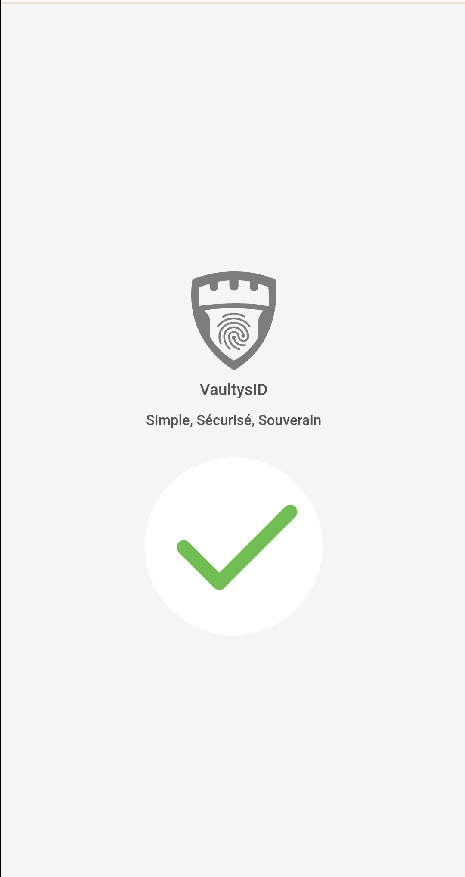🚀 SmartLink ausprobieren
1. QR-Code scannen
Scannen Sie den unten stehenden QR-Code mit Ihrem Telefon, um die Testversion von VaultysID zu öffnen
2. Gehe zu SmartLink
Besuchen Sie von Ihrem PC aus die SmartLink-Demo und klicken Sie auf "Verbinden".
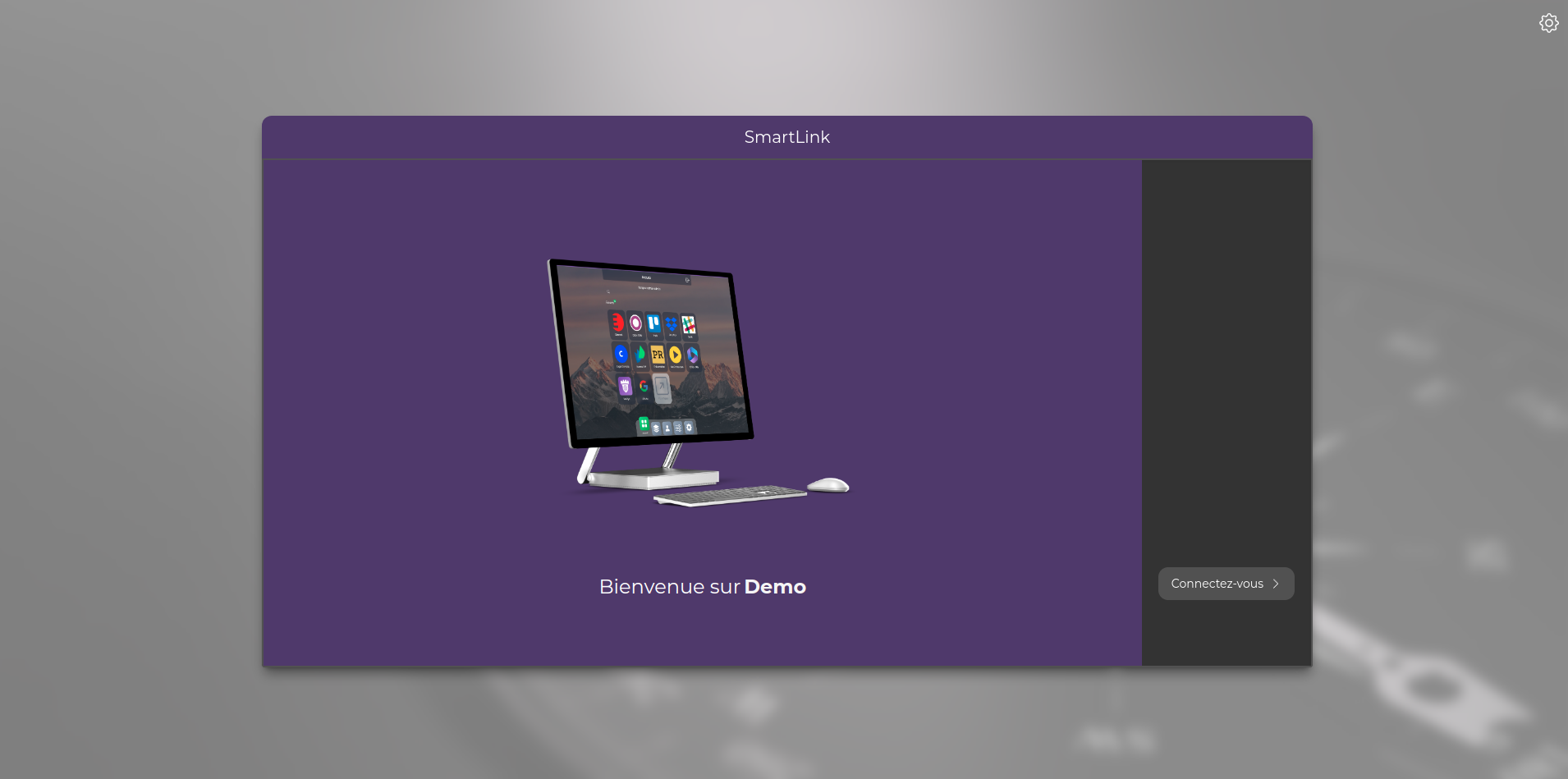
3. Klicke auf den Scan-Button
Auf Ihrem Telefon, in der Testversion von VaultysID, drücken Sie auf den Scan-Button unten auf der Seite
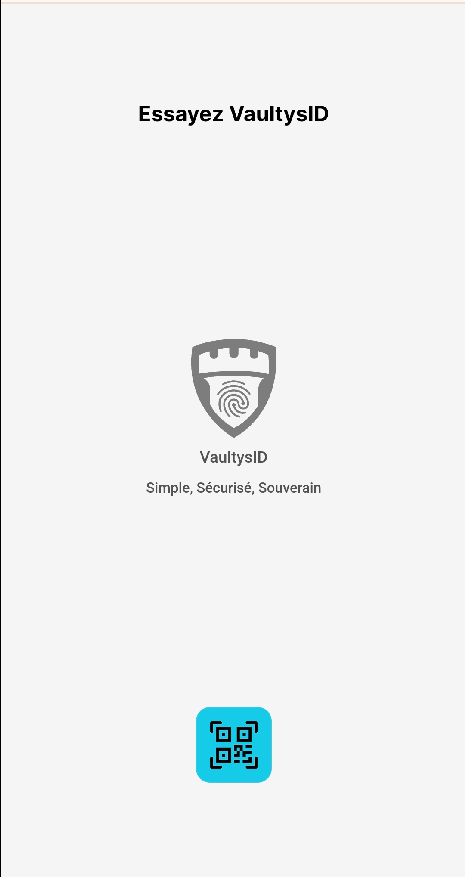
4. Scanne den Verbindungs-QR-Code
Scannen Sie den auf SmartLink angezeigten QR-Code
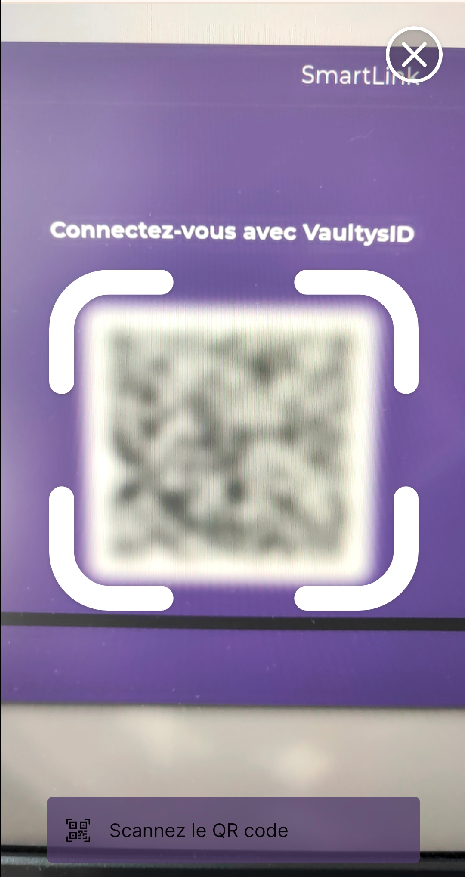
5. Drücke auf Verbinden
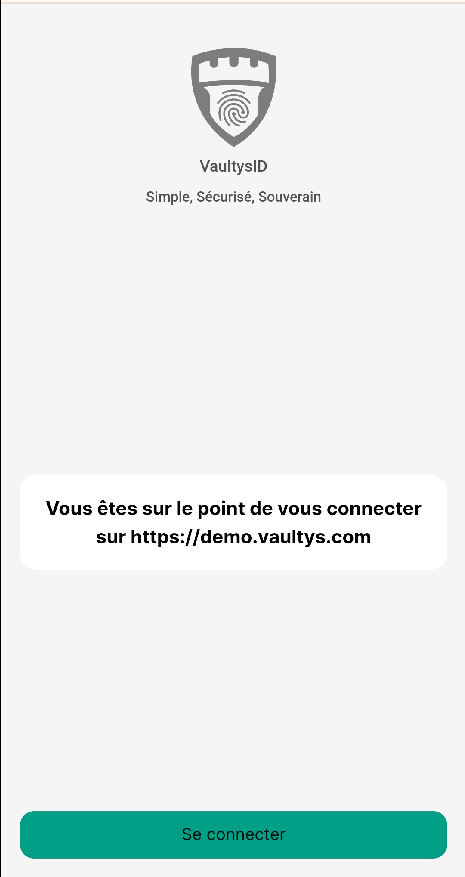
6. Gib den PIN-Code ein
Geben Sie den PIN-Code 123456 ein und klicken Sie auf OK

7. Herzlichen Glückwunsch!
Der folgende Bildschirm sollte auf Ihrem Telefon erscheinen, und Sie sollten mit SmartLink verbunden sein!